Използвайте функцията AND – една от логическите функции, за да определите дали всички условия в дадена проверка са TRUE.
Пример
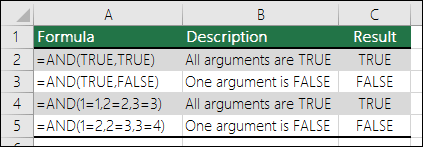
Функцията AND връща TRUE, ако всички нейни аргументи са оценени като TRUE, или FALSE – ако един или няколко аргумента са оценени като FALSE.
Една често срещана употреба на функцията AND е разширяване на ползата от други функции, които извършват логически проверки. Например функцията IF извършва логическа проверка и връща една стойност, ако оценката от проверката е TRUE, и друга стойност, ако оценката от проверката е FALSE. Като използвате функцията AND като аргумент на логически_тест на функцията IF, можете да проверите много различни условия, а не само едно.
Синтаксис
AND(логически1; [логически2]; ...)
Синтаксисът на функцията AND има следните аргументи:
|
Аргумент |
Описание |
|---|---|
|
Логически1 |
Задължително. Първото условие, което искате да проверите и което може да бъде оценено като TRUE или FALSE. |
|
Логически2, ... |
Незадължително. Допълнителни условия, най-много 255, които искате да проверите и които могат да бъдат оценени като TRUE или FALSE. |
Забележки
-
Аргументите трябва да са логически стойности като TRUE или FALSE или трябва да са масиви или препратки, съдържащи логически стойности.
-
Ако някой аргумент е масив или препратка, съдържащи текст или празни клетки, тези стойности се игнорират.
-
Ако зададеният диапазон не съдържа логически стойности, функцията AND връща #VALUE! грешка.
Примери
Ето някои общи примери за използването на функцията AND – самостоятелно и заедно с функцията IF.
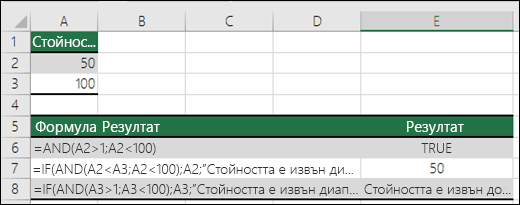
|
Формула |
Описание |
|---|---|
|
=AND(A2>1;A2<100) |
Показва TRUE, ако A2 е по-голямо от 1 И по-малко от 100; в противен случай показва FALSE. |
|
=IF(AND(A2<A3;A2<100);A2;"Стойността е извън диапазона") |
Показва стойността в клетка A2, ако е по-малка от A3 И по-малка от 100; в противен случай показва съобщението "Стойността е извън диапазона". |
|
=IF(AND(A3>1;A3<100);A3;"Стойността е извън диапазона") |
Показва стойността в клетка A3, ако е по-голяма от 1 И по-малка от 100; в противен случай показва съобщение. Можете да заместите всяко съобщение по ваш избор. |
Изчисляване на бонуси
Ето един доста разпространен сценарий, при който трябва да изчислим дали търговците отговарят на условията за получаване на бонус, като използваме функциите IF и AND.
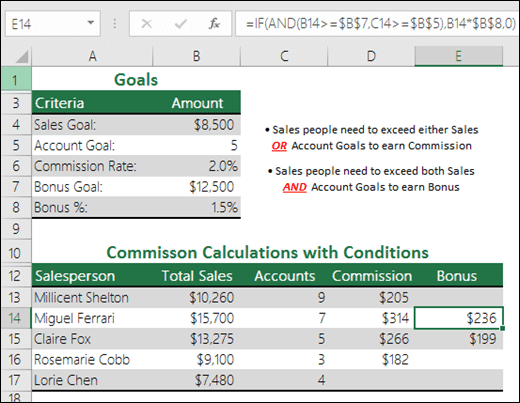
-
=IF(AND(B14>=$B$7;C14>=$B$5);B14*$B$8;0) – АКО "Общо продажби" е по-голямо или равно (>=) на "Цел за продажбите" И "Клиенти" е по-голямо или равно (>=) на "Цел за клиентите", тогава умножи "Общо продажби" по "% бонус"; в противен случай върни "0".
Имате нужда от още помощ?
Винаги можете да попитате експерт в техническата общност на Excel или да получите поддръжка в Общността за отговори от.
Сродни теми
Научете как да използвате вложени функции във формула IF функция OR функция NOT функция Общ преглед на формулите в Excel Как да избегнете повредени формули Откриване на грешки във формули Клавишни комбинации в Excel Логически функции (справка) Функции на Excel (по азбучен ред) Функции на Excel (по категории)










